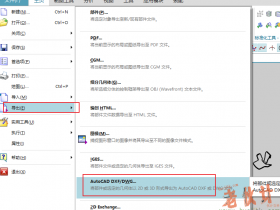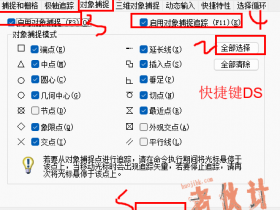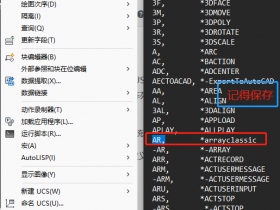- A+
所属分类:CAD基本操作教程
在加载插件的时候,有的插件做的不是很理想,就会手动加载,但是在手动加载的时候,也会造成加载失败,这样就或导致原来的菜单工具就不见了。有的不不明白原因就会卸载CAD重新安装软件,这样是可以重新出现原理的菜单,那样很浪费时间。不如直接加载原理的菜单文件。
加载菜单步骤
方法一、打开CAD软件,先输入快捷键op,点击配置,看看里面有几个配置,如果有多个,可以试试加载配置能出现不。如果不能。那就是把本来的配置改了。这个时候就需要加载默认的菜单文件。
方法二、打开CAD软件,先输入快捷键MENU命令在弹出加载菜单窗口里面找到菜单文件,加载即可。系统默认的菜单文件在C:\Users\Administrator\AppData\Roaming\Autodesk,如果有多版本,选择自己的版本,如下C:\Users\Administrator\AppData\Roaming\Autodesk\AutoCAD 2017\R21.0\chs\Suppor。这个文件夹默认是隐藏来的。所以直接复制这个路径在打开这个路径、。加载acad.CUIX文件即可,低版本貌似acad.CUI这个